入库单出库单表格怎么做(仓库出入库excel表格制作方法)
不知道你是否有整理物品的烦恼,是否在寻找物品时有所烦恼,想找一个东西却找不到,不知道要如何做,虽然有很多模板文件,使用后却不尽如人意。从本篇文章开始,我将为大家演示如何制作一个属于自己的物品管理表。也是将excel的知识点实际运用,与我们日常生活结合起来,做到学以致用。
先来看一下做完之后的整体效果吧:
整体看起来是不是很不错,那么如何去做呢?跟着我一一来制作吧,每个列的单元格公式和设置我都会一一写下来,希望大家看完的同时也跟着进行操作完成了,当然了,我们的表格内引用或许会不一样,但这不妨碍大家一起完成,一起开始吧。
1、制作sheet表格
因为我一直使用自己制作的108表格的原因,我的表格sheet名字都已经制作好了,所以大家可以先跟着我制作,后期在自己尝试修改即可。首先,我们需要先制作多个sheet表格,依次命名为A、B、C、D、E、1、2、3、4、5、6,这些是基础设置,在后续的单元格中都需要引用这些单元格,即便这些单元格现在是空值,但是当制作完成后就可以直接使用了。表格的设置内容如下:
A:入库单、B:出库单、C:流水查询、D:补货提醒、E:到期提醒、1:库存统计、2:库存盘点、3:产品信息、4:客户信息、5:供应商表、6:参数设置。
2、基本内容设置
sheet名称为3的是产品信息表格,这里需要设置表头为序号、产品编码、产品名称、规格、型号、单位、期初数量、安全库存数、销售单价、进货单价、物品类别、采购金额、采购数量、备注。需要先在这里输入基本信息,输入后,在其他表格均可以引用。
sheet名称为4的是客户信息表格,这里需要设置表头为序号、客户简称、客户全称、联系电话、地址、备注。
sheet名称为5的是供应商表格,这里需要设置表头为序号、客户简称、客户全称、联系电话、地址、备注。
sheet名称为6的是参数设置表格,这里需要设置的表头是序号、出库类型、入库类型。出库类型可以大致分为销售出库、退货出库、临时借用、赠与他人、折旧废弃;入库类型可以大致分为采购入库、退货入库、他人赠送、中奖入库。
基本的内容表格设置完成之后,就可以开始入库单等表格的制作,在表格的设置中会用到这些表格。
3、入库单的表头及表格内容
入库单的表头依次为:序号、入库日期、入库单号、入库类型、产品编码、产品名称、颜色、规格、型号、单位、数量、单价、金额、物品类别、供应商、购买日保质期、有效期、剩余天数、商品状态、仓库位置、备注、转换。
序号、入库日期这两个就不多说了,很简单的自己输入就可以,当然啦,在序号这里我也加入了条件,比如如果入库日期为空值,那么就不显示,否则就显示,公式为=IF(B6="","",ROW()-ROW($A$6))。
入库单号的公式为:=IF(B5="","","RK"&RIGHT(TEXT(B5,"yyyymmdd"),8)&"-"&TEXT(COUNTIFS($B5:B$5,B5),"000")),首先这里包含了IF函数,意思是如果入库日期为空,那么就显示空值,否则就显示第二个值。我们来解析一下第二个值。第二个值是"RK"&RIGHT(TEXT(B5,"yyyymmdd"),8)&"-"&TEXT(COUNTIFS($B5:B$5,B5),"000"。首先RK代表的是入库的大写首字母,RIGHT公式中"000"的意思是右边是三位数,即显示001、002、003等等直到999截止。TEXT(B5,"yyyymmdd")的意思是年月日的书写方式,即20230529。
入库类型有两种选择,一种是在菜单中选择数据,然后选择下拉项,然后输入入库的类型,还有一种是在下方选择对应的列表,也就是在参数设置6表格中寻找。还有一种方法就是使用EXCEL表格自动增项、减项功能。
产品编码的公式为=IF(G6="","",INDEX('3'!B:B,MATCH(G6,'3'!C:C,0))),这里是直接调用配对的产品编码,产品编码我使用的是自己习惯的一套,也是自己设计的,就不便展示了。
产品名称是需要手动输入的,这是最重要的,其他的内容都依靠于这个单元格的内容获取对应的值。
颜色、规格、型号、单位、数量、单价、金额、物品类别、供应商公式都是一致的,与产品编码的样式是一样的,可以照着上方的公式进行修改即可。
到这里基本上就完成了,其他的内容等整个表格完成之后,就会联动起来,期待你们的制作。
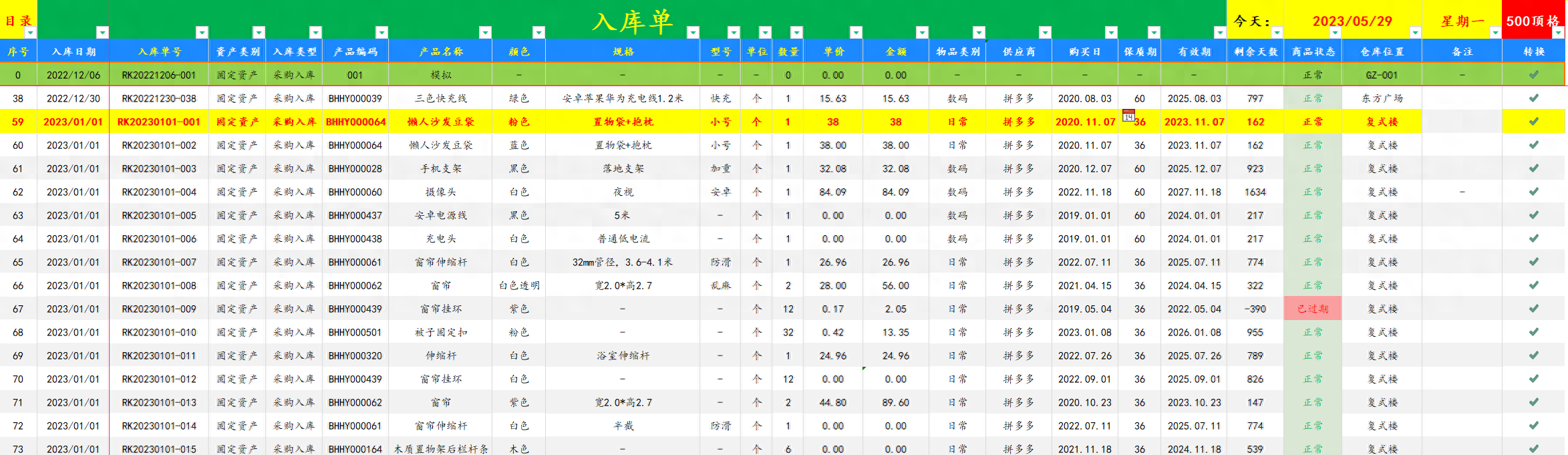
8848网校知识分享网 » 入库单出库单表格怎么做(仓库出入库excel表格制作方法)








